Атаките с вируси или злонамерен софтуер вероятно могат да доведат до този проблем
- Грешката при липсващ файл Xinput9_1_0.dll се причинява най-вече от повредени системни файлове.
- В други случаи приложение на вашия компютър може да презаписва DLL файл и на свой ред да го направи неизползваем.
- Можете да изтеглите файла Xinput9_1_0.dll от надежден DLL уебсайт или да надстроите своя Microsoft DirectX от официалния сайт на Microsoft, за да коригирате файла.
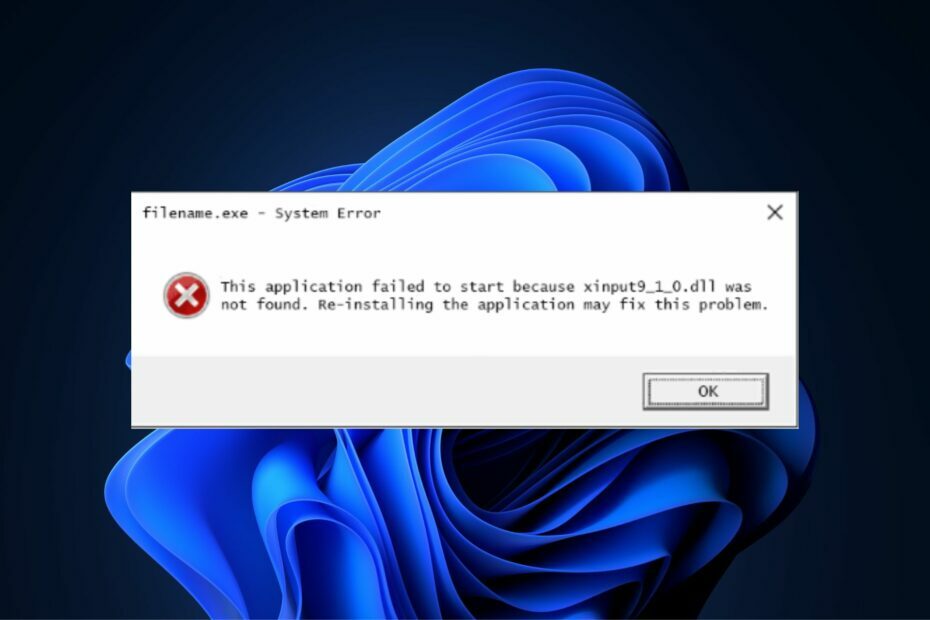
хИНСТАЛИРАЙТЕ КАТО КЛИКНЕТЕ ВЪРХУ ИЗТЕГЛЯНЕ НА ФАЙЛА
Този инструмент ще замени повредените или повредени DLL файлове с техните функционални еквиваленти, като използва специалното си хранилище, където има официалните версии на DLL файловете.
- Изтеглете и инсталирайте Fortect на вашия компютър.
- Стартирайте инструмента и Стартирайте сканирането за намиране на DLL файлове, които може да причиняват проблеми с компютъра.
- Щракнете с десния бутон върху Старт на ремонта за замяна на повредени DLL файлове с работещи версии.
- Fortect е изтеглен от 0 читатели този месец.
Няколко от нашите читатели съобщиха, че не могат да намерят своя файл Xinput9_1_0.dll на компютъра си по някакви причини, които все още не разбират. И както е, DLL файловете са също толкова важни, колкото файловете с разширение EXE.
В случай, че DLL файлът вече не е на вашия компютър, можете да разгледате това ръководство, за да знаете как да изтеглите и коригирате грешката.
- Какво причинява Xinput9_1_0.dll да липсва?
- Как мога да изтегля и коригирам Xinput9_1_0.dll, ако липсва?
- 1. Изтеглете и инсталирайте Xinput9_1_0.dll ръчно
- 2. Инсталирайте най-новата версия на Microsoft DirectX
- 3. Стартирайте проверка на системни файлове
- 4. Преинсталирайте Visual C++ Redistributables
- 5. Извършете възстановяване на системата
Какво причинява Xinput9_1_0.dll да липсва?
DLL файловете са удобни и ефективни файлове за използване, но те могат да бъдат уязвими за проблеми. По-долу са някои от потенциалните причини зад липсващата грешка на Xinput9_1_0.dll:
- Някои важни файлове Xinput9_1_0.dll са изтрити или изгубени – Много пъти случайното изтриване или деинсталиране на споделения файл на друга програма може да доведе до липсващи Xinput9_1_0.dll файлове на вашия компютър с Windows.
- Друга програма е презаписала вашия файл Xinput9_1_0.dll – Друга възможна причина за тази грешка е, че програма на вашия компютър презаписва DLL файл и го прави неизползваем. И след като това се случи, други програми няма да имат достъп до него и на свой ред може да изчезнат.
- Вирусни или зловреден софтуер атаки – Може да е злонамерен софтуер или вирус, който изтрива DLL файловете и в този случай изпълнява сканиране на цялата система, използвайки ефективна антивирусна програма трябва да свърши работа.
- Повреден регистър на Windows – Една от основните вреди, които могат да донесат компютъра, е повреда в регистъра. Ако регистърът на компютъра ви е корумпиран или повреден, това може да задейства грешката Xinput9_1_0.dll. Можете да проверите как да коригирате повреден регистър тук.
- Повреда на системния файл – Грешката Xinput9_1_0.dll също може да бъде предизвикана от повреда на системния файл. Това може да се дължи на прекъсване на захранването при зареждане на интензивен софтуер или поради лоши сектори на вашия твърд диск.
Сега, след като знаете някои от потенциалните причини зад липсващата грешка на Xinput9_1_0.dll, преминете през някоя от стъпките по-долу, за да коригирате проблема.
Как мога да изтегля и коригирам Xinput9_1_0.dll, ако липсва?
Преди да се захванете с разширено отстраняване на неизправности или ощипвания на настройки, трябва да се уверите, че извършвате следните подготвителни проверки:
- Опитайте да рестартирате компютъра си, защото грешката може да е временна и простото рестартиране на компютъра може да я изчисти.
- Използвайте an автоматичен фиксатор.
Ако след опит за горните проверки все още се нуждаете от допълнителна помощ, можете да приложите някоя от корекциите по-долу, като започнете отгоре надолу.
1. Изтеглете и инсталирайте Xinput9_1_0.dll ръчно
ЗАБЕЛЕЖКА
Въпреки че не препоръчваме изтегляне от уебсайтове на трети страни, този процес е тестван от наш експерт за безопасност.
- Отидете на DLL-файлове.com и изберете от 10 различни налични версии за този файл.
- След като изтеглите, разархивирайте и копирайте DLL файл в инсталационната директория на програмата, където липсва.
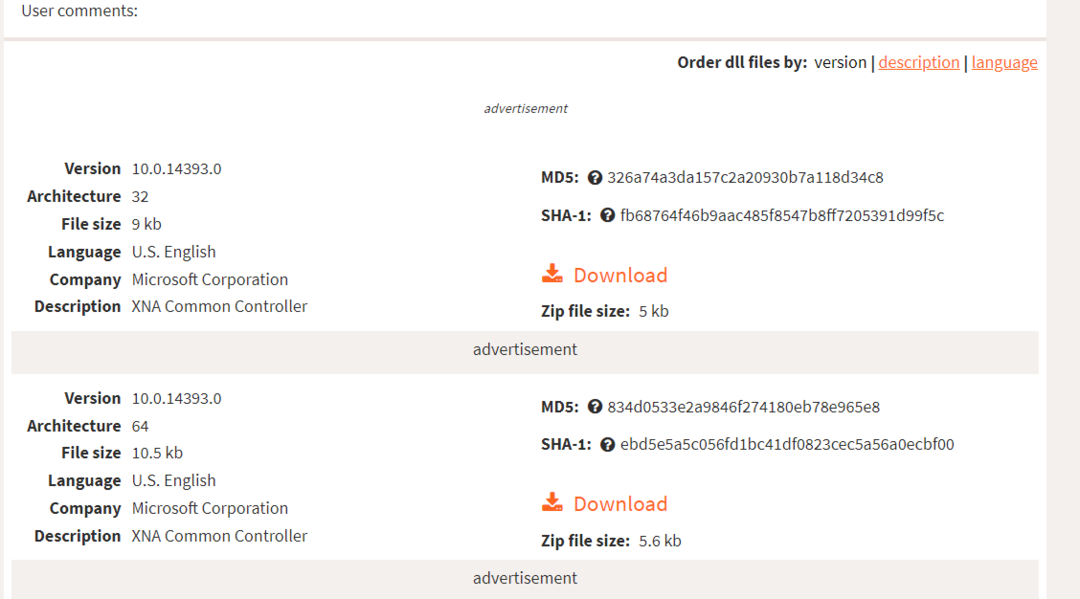
- Като алтернатива можете да преместите DLL файла във вашия Системна директория, който се намира в C:\Windows\System32, или за 64-битов процесор, преместете го на C:\Windows\SysWOW64\.

- Сега рестартирайте компютъра си.
Преди да изтеглите, не забравяйте да проверите описанието на всеки от файловете, за да изберете правилния процесор (32-битов или 64-битов) за вашата система. Също така е препоръчително да изберете най-високата версия.
2. Инсталирайте най-новата версия на Microsoft DirectX
- Отидете на Официалният уеб инсталатор на DirectX End-User Runtime на Microsoft и щракнете Изтегли.

- Поставете отметка в квадратчето за всякакви допълнителни изтегляния или го игнорирайте и щракнете върху Не благодаря и продължете.
- Запазете файла на определено място на вашия компютър.
- За да инсталирате DirectX актуализации, щракнете двукратно върху настройвам файл и следвайте инструкциите на екрана, за да завършите инсталацията.

Надграждането на вашия Microsoft DirectX е един от възможните начини за коригиране на липсващата грешка на Xinput9_1_0.dll. Инсталационният пакет DirectX на официалната страница за изтегляне работи за всички версии на Windows.
3. Стартирайте проверка на системни файлове
- Натисни Windows ключ, вид Командния реди щракнете върху Изпълни като администратор.
- След това въведете следното и натиснете Въведете:
sfc /сканиране
- След като приключите, рестартирайте компютъра си и проверете дали грешката е коригирана.
Чрез стартиране на SFC скенер, Windows Resource Protection ще ви помогне да определите какъв е проблемът и да го поправите.
Някои потребители обаче срещат проблеми при използването на командния ред. Можете да проверите нашето подробно ръководство на какво да направите, ако не можете да стартирате командния ред като администратор.
Като алтернатива се препоръчва също да използвате проверени решения за поправка, специално разработени за коригиране на грешки в DLL файлове или намиране на липсващи файлове, като например Xinput9_1_0.dll.
4. Преинсталирайте Visual C++ Redistributables
- Натисни Windows клавиш и изберете Контролен панел. От менюто щракнете върху Деинсталиране на програма.
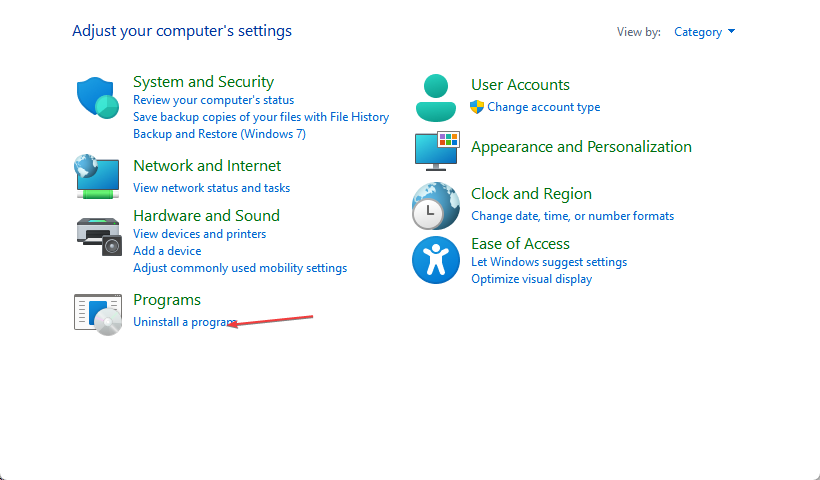
- Проверете версията на Microsoft Visual C++ за повторно разпространение и щракнете върху деинсталиране.

- Деинсталирайте останалото Microsoft Visual C++ за повторно разпространение.
- След това посетете официален уебсайт на Microsoft за да изтеглите по-стара версия на Visual C++ Redistributables.
- Стартирайте и инсталирайте инсталационния файл на вашия компютър.
Някои потребители съобщиха, че тази стъпка е работила за тях, така че трябва да опитате и вие. Ако обаче този метод не помогне, проверете следващата стъпка.
- Поправка: Компресираната (компресирана) папка е невалидна
- DistributedCOM 10005 грешка: какво е и как да я поправите
- Adobe After Effects работи бавно? 5 начина да го ускорите
5. Извършете възстановяване на системата
- Натисни Windows + Р ключове, тип rstuiи натиснете Въведете.
- Веднъж Възстановяване на системата отваря се прозорец, щракнете върху Следващия за да продължите.

- След това изберете точка за възстановяване към който искате да се върнете и щракнете върху Следващия.

- Сега щракнете върху завършек.
- Вашият компютър сега ще се рестартира и ще се възстанови до избраната точка за възстановяване.
Постоянно създаване на точка за възстановяване е един от начините да запазите данните си в безопасност. Можете да използвате това като последно средство за коригиране на грешката Xinput9_1_0.dll.
Независимо от причината, събраните в тази статия решения за липсващия проблем с Xinput9_1_0.dll могат безопасно да се приложат за коригиране на грешката на вашия компютър с Windows.
Можете също да проверите нашето подробно ръководство на как да коригирате липсващи DLL файлове и причините за потребителите на Windows 10 за повече информация.
Ако имате допълнителни въпроси относно това ръководство, можете да ги пуснете в секцията за коментари.
Все още имате проблеми?
СПОНСОРИРАНА
Ако горните предложения не са разрешили проблема ви, компютърът ви може да има по-сериозни проблеми с Windows. Предлагаме да изберете решение "всичко в едно" като Фортект за ефективно отстраняване на проблемите. След инсталирането просто щракнете върху Преглед и коригиране и след това натиснете Старт на ремонта.


